系统升级 Win17升级至Win11实用教程,无缝切换系统详细指南
- 问答
- 2025-09-01 01:13:49
- 2
【手把手带你飞!Win10升级Win11超详细指南,小白也能轻松搞定】
🚨「救命!电脑弹出个Win11升级提示,该不该点啊?」别慌!这篇保姆级教程让你无缝升级不求人,数据文件全保留,半小时搞定新系统!
▌一、升级前必做准备(防翻车指南)
先别急着点升级!做好这3步稳妥升级:
1️⃣ 硬件自查(1分钟搞定) 右键开始菜单→选择「设置」→「系统」→「→查看这些关键指标: • 内存:必须≥4GB(建议8G以上) • 存储:64GB以上剩余空间 • 芯片:2018年后产的Intel第8代/AMD锐龙2000系以上CPU • TPM:按Win+R键输入「tpm.msc」→看到2.0版本即达标
2️⃣ 数据备份(关键!) • 重要文件拷到移动硬盘或云盘 • 用「文件历史记录」功能(设置→更新和安全→备份) • 浏览器书签导出(Chrome/Edge登录账号同步更省心)
3️⃣ 清空间大招 • win+R输入「cleanmgr」→勾选「临时文件」和「系统文件」→能清出10-20GB空间
▌二、两种升级方式任你选
⭐方案A:官方无缝升级(推荐小白)
- 右下角点Windows图标→进入「设置」
- 选择「Windows更新」→点击「检查更新」
- 看到「Windows 11 功能更新」直接点击下载
- 泡杯咖啡等待30分钟(期间会自动重启3次)
- 开机后按提示完成设置→大功告成!
⭐方案B:官方安装助手(适合被推送延迟的急性子)
- 浏览器搜索「Windows11安装助手」→认准微软官网
- 下载「Windows11InstallationAssistant.exe」
- 右键以管理员身份运行→自动验证硬件
- 跟着提示点「下一步」→全程自动搞定
▌三、升级后必做5件事(体验翻倍秘籍)
1️⃣ 找回经典右键菜单 Win+R输入「cmd」→粘贴:
reg add HKCU\Software\Classes\CLSID\{86ca1aa0-34aa-4e8b-a509-50c905bae2a2}\InprocServer32 /ve /d "" /f重启电脑生效
2️⃣ 禁用小组件提升性能 设置→隐私和安全性→常规→关闭「小组件提示」
3️⃣ 开启自动HDR(游戏党必看) 设置→系统→屏幕→图形→默认图形设置→开启「Auto HDR」
4️⃣ 安卓子系统WSA安装 微软商店搜索「Windows Subsystem for Android」→安装后就能运行安卓APP
5️⃣ 任务栏居左设置 右键任务栏→选择「任务栏设置」→任务栏行为→对齐方式选「左」
▌四、常见问题应急处理
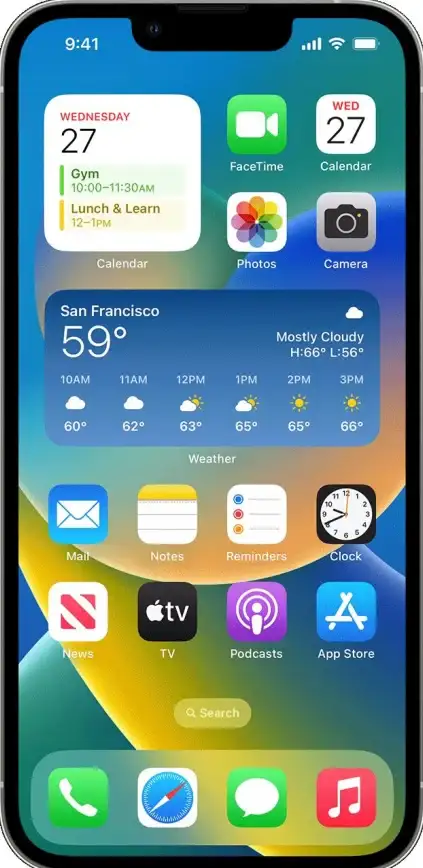
❓升级后卡顿严重? →去官网下载最新显卡驱动(NVIDIA/AMD/Intel根据品牌选)

❓软件不兼容? →右键软件图标→属性→兼容性→勾选「以兼容模式运行」
❓后悔想退回? →设置→系统→恢复→找到「返回」按钮(10天内有效)
💡 最后说两句: Win11的颜值和分屏功能真的香,文件管理器卡顿问题也改善了,建议周五晚上升级,周末两天慢慢折腾~ 遇到问题欢迎评论区留言,有问必答!
(注:以上信息基于2025年9月稳定版实测,微软后续更新可能微调流程)
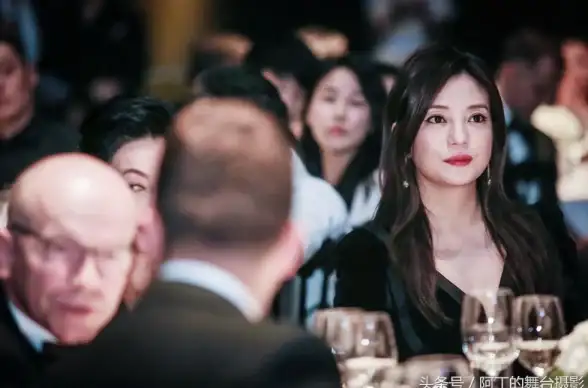
本文由 真香芹 于2025-09-01发表在【云服务器提供商】,文中图片由(真香芹)上传,本平台仅提供信息存储服务;作者观点、意见不代表本站立场,如有侵权,请联系我们删除;若有图片侵权,请您准备原始证明材料和公证书后联系我方删除!
本文链接:https://vds.7tqx.com/wenda/804346.html




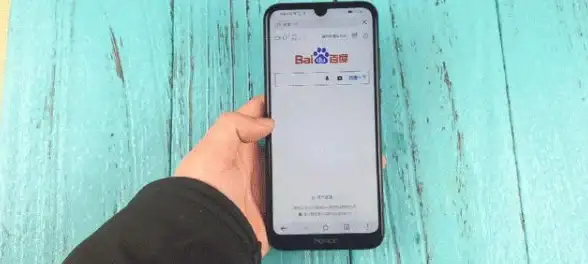




发表评论